სრული სახელმძღვანელო, რომელიც შეიცავს საუკეთესო და ყველაზე ეფექტურ მეთოდებს Mac-ზე არ მუშაობს Bluetooth-ის გამოსასწორებლად, მოცემულია ქვემოთ მოცემულ სტატიაში.
Bluetooth არის ფართოდ გამოყენებული ტექნოლოგია მონაცემთა გაზიარებისა და მრავალი მოწყობილობის დასაკავშირებლად. რაც შეეხება Mac OS კომპიუტერულ მოწყობილობებს, ის ასევე იყენებს Bluetooth კავშირს კომპიუტერსა და გარე მოწყობილობებს შორის საკომუნიკაციო ქსელის შესაქმნელად.
მომხმარებლები აკავშირებენ თავიანთ გარე მოწყობილობებს, როგორიცაა უკაბელო მაუსი, კლავიატურა, ყურსასმენები და მრავალი სხვა აქსესუარი Bluetooth-ის გამოყენებით. ჩვეული მოქმედების დროს, ეს მოწყობილობები ძალიან სწრაფად და მარტივად უკავშირდება. მაგრამ ზოგიერთ შემთხვევაში, მოწყობილობა გასცემს შეტყობინებას Bluetooth მიუწვდომელია Mac-ზე და Bluetooth არ ჩართავს Mac-ს.
Mac მოწყობილობაზე Bluetooth კავშირთან დაკავშირებული სხვა პრობლემებია:-
- Bluetooth მოწყობილობები ძალიან ხშირად ითიშება.
- Bluetooth მოწყობილობა დაკავშირებულია, მაგრამ არ პასუხობს.
- რეგულარული წარუმატებლობა Bluetooth მოწყობილობებთან გამოვლენისა და დაწყვილებისას.
შეიძლება მრავალი მიზეზი იყოს იმის გამო, რომ MacBook pro Bluetooth არ მუშაობს სწორად. ჩვენ შევეცადეთ განვიხილოთ ძირითადი მიზეზები და მათი გადაწყვეტილებები ქვემოთ მოცემულ სტატიაში.
აქ ახსნილი მეთოდები ძალიან ნაყოფიერია Mac OS კომპიუტერულ მოწყობილობებზე Bluetooth არ მუშაობს. და უზრუნველყოფს მომხმარებლებს უკეთესი Bluetooth კავშირით.
Bluetooth-ის გამოსწორების მეთოდები არ არის ხელმისაწვდომი ან მუშაობს Mac მოწყობილობაზე
Mac მომხმარებლებს ურჩევენ გამოიყენონ ეს მეთოდები MacBook pro Bluetooth-ის არასწორად მუშაობის გამოსწორების მიზნით. ასევე რეკომენდებულია გამოყენება Mac გამწმენდი და ოპტიმიზატორი აპლიკაციები Mac PC-ზე უკეთესი მუშაობის უზრუნველსაყოფად.
ისინი აშორებენ ყველა უსარგებლო ფაილს და მავნე პროგრამას მომხმარებლის კომპიუტერიდან. და საბოლოოდ ასწორებს უამრავ პრობლემას Mac-ის მომხმარებლების წინაშე. ახლა მოდით გადავხედოთ მეთოდებს, რათა გამოასწოროთ Bluetooth, რომელიც არ მუშაობს Mac-ზე, დამატებითი დროის დაკარგვის გარეშე.
1. გადატვირთეთ Mac და Bluetooth მოწყობილობა
ყველა კომპიუტერულ მოწყობილობაზე არსებული პრობლემების უმეტესობის გამოსწორების საუკეთესო გზა არის კომპიუტერის გადატვირთვა. იგივე ეხება Mac ოპერაციული სისტემის კომპიუტერებს, რათა დააფიქსიროთ Bluetooth მიუწვდომელი Mac-ზე. მომხმარებლებს ურჩევენ გადატვირთონ Mac და Bluetooth მოწყობილობა.
მიჰყევით ქვემოთ მოცემულ ინსტრუქციას თქვენი MacBook-ის გადატვირთვისთვის.
- აირჩიეთ Apple მენიუ და დააწკაპუნეთ Რესტარტი ღილაკი.
- დაადასტურეთ თქვენი მოქმედება გადატვირთეთ კომპიუტერი.
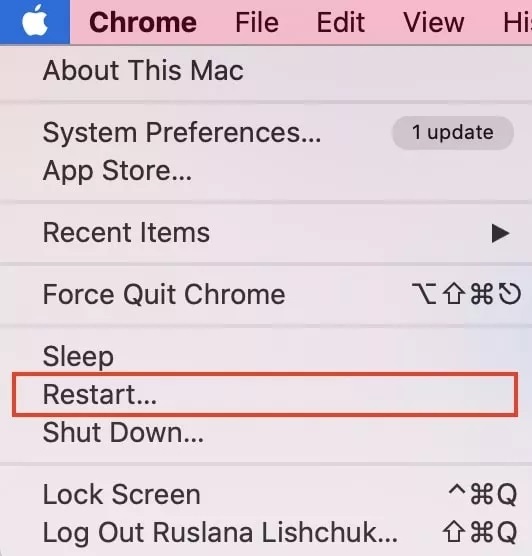
Bluetooth მოწყობილობის გადატვირთვისთვის იპოვნეთ დენის ჩამრთველი ან მიჰყევით მოწყობილობის მწარმოებლის მიერ მოწოდებულ ინსტრუქციებს. გასაკვირია, რომ ეს მარტივი გამოსწორება ძალზე ეფექტურია Mac-ზე არ მუშაობს Bluetooth-ის გამოსწორებაში.
ასევე წაიკითხეთ: როგორ გავასწოროთ Mac კამერა არ მუშაობს {SOLVED}
2. გამორთეთ და ჩართეთ Mac-ის Bluetooth
თუ MacBook-ის გადატვირთვით არ გამოსწორდება Bluetooth, რომელიც არ მუშაობს Mac-ის პრობლემაზე. არ ინერვიულოთ, სცადეთ მეორე მეთოდი, რომელიც არის Bluetooth-ის გამორთვა და ჩართვა. ამისათვის თქვენ უნდა ეწვიოთ Bluetooth პარამეტრებს თქვენს Mac მოწყობილობაზე.
macOS Big Sur-ის გამოყენებისას ან უფრო გვიან მიჰყევით ამ ნაბიჯებს:-
- დააჭირეთ Კონტროლის ცენტრი ხატულა მენიუს ზოლიდან.
- ახლა დააწკაპუნეთ Bluetooth ხატულაზე და შემდეგ გამორთეთ და ჩართეთ.
macOS Catalina-ს ან უფრო ადრეული ვერსიების გამოყენებისას მიჰყევით ამ ნაბიჯებს:-
- ეწვიეთ სისტემის პრეფერენციები თქვენს Mac PC-ზე.
- აირჩიეთ Bluetooth პარამეტრები და გამორთეთ და ჩართეთ.
შეიტყვეთ რამდენიმე სხვა მეთოდის შესახებ MacBook pro Bluetooth-ის არასწორად მუშაობის პრობლემის გადასაჭრელად, ქვემოთ მოცემული თავებიდან.
3. სცადეთ Bluetooth მოწყობილობის ხელახლა დაკავშირება
Bluetooth-ის მიუწვდომლობის პრობლემა Mac-ზე ძირითადად ჩნდება, როდესაც მოწყობილობა არასწორად არის დაკავშირებული. მომხმარებლებს ურჩევენ დაივიწყონ და ხელახლა დააკავშირონ Bluetooth მოწყობილობა თავიანთ Mac კომპიუტერებზე.
აქ მოცემულია Bluetooth მოწყობილობის დავიწყებისა და გათიშვის სათანადო ნაბიჯები:-
- ეწვიეთ სისტემის პრეფერენციები თქვენს Mac PC-ზე და აირჩიეთ Bluetooth.
- დააწკაპუნეთ პრობლემურ დაკავშირებულ Bluetooth მოწყობილობაზე.
- ახლა დააწკაპუნეთ ჯვრის ხატი (X) მარჯვენა მხრიდან ამოიღოთ იგი კომპიუტერიდან
- დაადასტურეთ თქვენი მოქმედება და გაიმეორეთ ნაბიჯები სხვა Bluetooth მოწყობილობებისთვის.
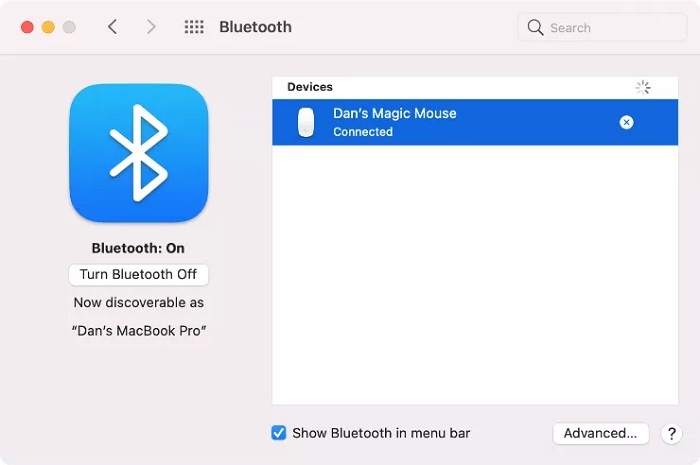
- ახლა უბრალოდ ხელახლა დაკავშირება Bluetooth მოწყობილობა თქვენს Mac PC-ზე.
Bluetooth მოწყობილობის კომპიუტერთან დავიწყებისა და ხელახლა დაკავშირების პროცესი ძალიან სასარგებლოა Mac-ზე Bluetooth-ის არ მუშაობის პრობლემის გამოსასწორებლად.
ასევე წაიკითხეთ: როგორ შეაჩეროთ თქვენი Mac ძილი (სრული სახელმძღვანელო 2021)
4. წაშალეთ ან წაშალეთ Bluetooth პრეფერენციები Mac მოწყობილობიდან
თუ Bluetooth ჯერ კიდევ არ მუშაობს სწორად თქვენს Mac OS კომპიუტერულ სისტემაზე, შესაძლოა პრობლემა იყოს PLIST ფაილებთან. როდესაც ეს ფაილები ზიანდება მომხმარებლის კომპიუტერზე, ეს იწვევს უსადენო კავშირის სხვადასხვა საკითხს.
მომხმარებლებს ურჩევენ დაიცვან ეს ნაბიჯები, რათა ამოიღონ Bluetooth პარამეტრების სია Mac კომპიუტერიდან:
- გაუშვით მპოვნელი და დააჭირეთ გადასვლა.
- ახლა აირჩიეთ გადადით საქაღალდეში მენიუს ზოლიდან.
- საძიებო ველში ჩაწერეთ /Library/Preferences/ და დააწკაპუნეთ გადასვლა ღილაკი.
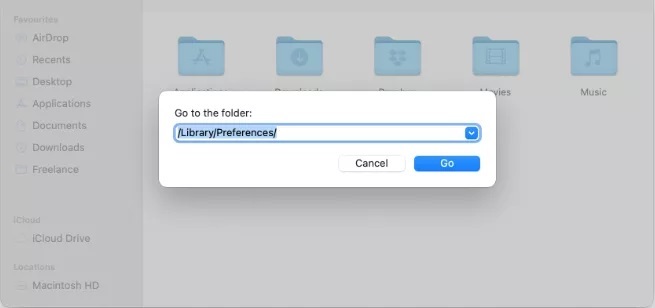
- მოძებნეთ შემდეგი ფაილები საქაღალდეში
com.apple. Bluetooth.plist
com.apple. Bluetooth.plist.lockfile - დააკოპირეთ ეს ფაილები თქვენს სამუშაო მაგიდაზე, რათა შექმნათ მათგან სარეზერვო ასლი.
- ამის შემდეგ წაშალეთ ორიგინალური ფაილები მათზე გადატანით ნაგვის ურნის ხატულა.
- თქვენი მოქმედების დასადასტურებლად შეიყვანეთ Mac ადმინისტრატორის პაროლი.
- ბოლოს და ბოლოს, გადატვირთეთ თქვენი Mac კომპიუტერი.
Mac-ის გადატვირთვა წარმოქმნის PLIST ფაილების ახალ კომპლექტს კომპიუტერზე Bluetooth მოწყობილობებისთვის, რაც საბოლოოდ აგვარებს პრობლემას, რომ Bluetooth არ მუშაობს Mac-ზე.
5. დარწმუნდით, რომ აპარატურა სათანადოა
დაბოლოს, რაც არანაკლებ მნიშვნელოვანია, გამოსავალი იმის გამოსწორების შესახებ, რომ Bluetooth არ მუშაობს Mac-ზე, არის შესაბამისი აპარატურის უზრუნველყოფა როგორც კომპიუტერისთვის, ასევე Bluetooth მოწყობილობებისთვის. გატეხილი ან დაზიანებული აპარატურა უამრავ პრობლემას უქმნის მომხმარებლებს.
უნდა დავრწმუნდეთ, რომ მოწყობილობების აპარატური სხეული სადმე არ არის დაზიანებული. უკაბელო მოწყობილობების გამოყენებისას მომხმარებლებმა უნდა შეამოწმონ მათთან დაკავშირებული ბატარეები. ტექნიკის შემოწმება მარტივი გამოსავალია, მაგრამ აგვარებს უამრავ პრობლემას, რომელსაც მომხმარებლები აწყდებიან.
ასევე წაიკითხეთ: როგორ გადავიტანოთ ფაილები Mac-ზე - სრული სახელმძღვანელო
დასკვნითი სიტყვები: როგორ გამოვასწოროთ Bluetooth არ მუშაობს Mac OS-ზე
ეს ჩანაწერი არის სრული გზამკვლევი, რათა მოაგვაროთ პრობლემა, რომ Bluetooth არ მუშაობს Mac კომპიუტერებზე დაუყოვნებლივ და ძალისხმევის გარეშე. ამ პრობლემის გადაჭრის საუკეთესო მეთოდები შეგიძლიათ იხილოთ ზემოთ მოცემულ ჩანაწერში.
კომენტარების განყოფილება მოცემულია ბოლოს, სადაც შეგიძლიათ მარტივად დაუსვათ თქვენი შეკითხვები ზემოთ განხილულ მეთოდებზე. ასეთი სასარგებლო თემების შესახებ მეტი ინფორმაციის მისაღებად, გამოიწერეთ ჩვენი ბიულეტენი. და ასევე მოგვყევით ფეისბუქი, Twitter, ინსტაგრამი, და Pinterest